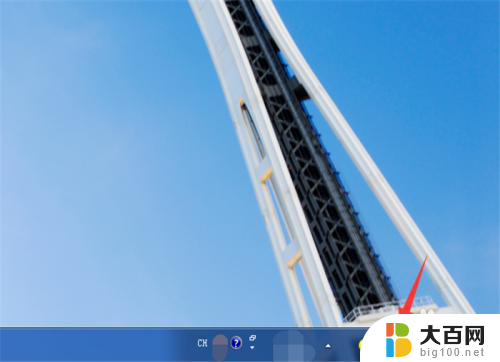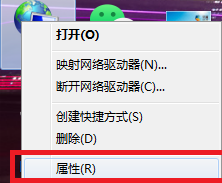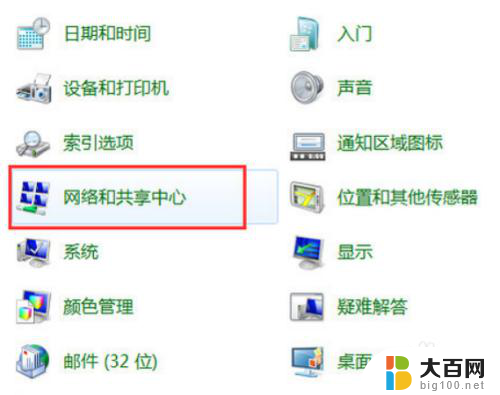怎么设置台式电脑连接无线网络 台式电脑连接wifi的步骤
在现代社会中台式电脑已经成为人们日常生活中不可或缺的工具之一,对于许多人来说,如何设置台式电脑连接无线网络却是一个困扰。在这个快节奏的时代,无线网络的便利性和灵活性越来越受到人们的青睐,因此学会如何连接台式电脑到wifi网络变得至关重要。接下来我们将介绍一些简单的步骤,帮助您轻松地设置台式电脑连接无线网络,让您享受到更加便捷的网络体验。
步骤如下:
1.无线网卡有两种,
一种是免驱动。插入台式电脑USB接口就可使用。
一种是需要安装驱动的,网卡附带一个光盘。如果台式电脑没有光驱,需要借用笔记本把光驱里面的驱动安装文件拷贝到台式电脑上,安装网卡驱动即可使用。

2.无线网卡就绪后,桌面右下角会有一个无线网络的小图标。

3.点开无线网络图标,就能看到附近的wifi网路。找到自己家,或者知道wifi密码的网络。选中自动连接,然后点击“连接”按钮。
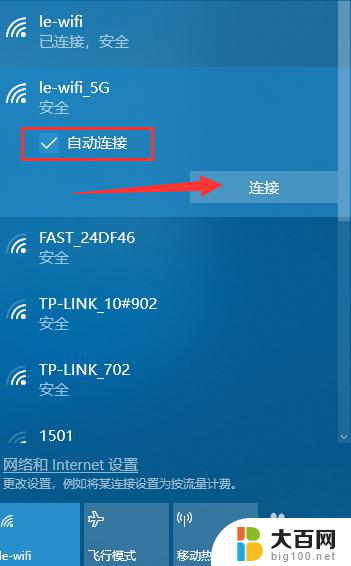
4.然后,输入wifi密码,点击“下一步”。
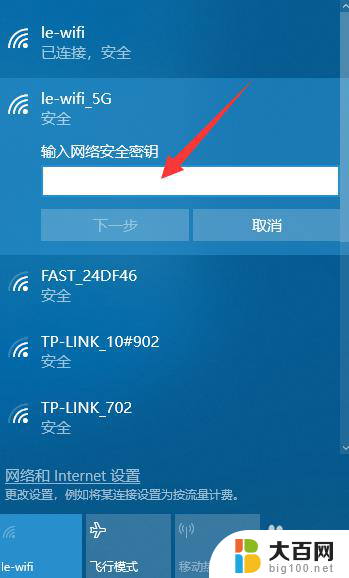
5.连接成功之后,无线网列表上面就会提示“已连接,安全”的提示。则代表可以上无线网了。
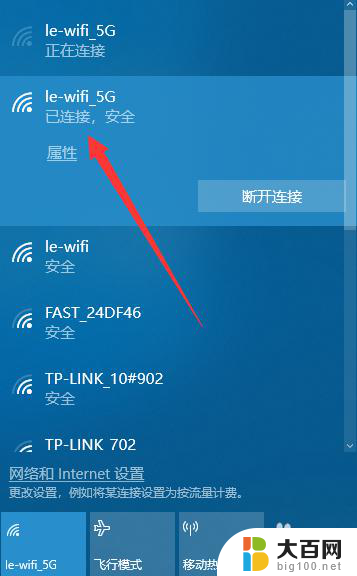
6.如连接成功之后,网络不可使用。可以尝试重启路由器,或重启网络,重新连接即可。
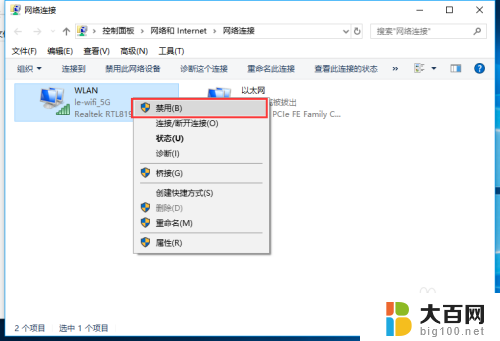
以上就是如何设置台式电脑连接无线网络的所有步骤,如果您遇到相同问题,可以参考本文中介绍的步骤进行修复,希望对大家有所帮助。